Guide d utilisation de Seagate Central
|
|
|
- François Rochon
- il y a 9 ans
- Total affichages :
Transcription
1 Guide d utilisation de Seagate Central Modèle SRN01C
2 Guide d utilisation de Seagate Central 2013 Seagate Technology LLC. Tous droits réservés. Seagate, Seagate Technology, le logo en forme de vague et Seagate Media sont des marques commerciales ou des marques déposées de Seagate Technology LLC ou de l une de ses filiales. ipod, ipad, iphone, Time Machine, Safari et Mac sont des marques commerciales ou des marques déposées d Apple Computer, Inc. et sont utilisées pour indiquer la compatibilité. Les autres noms de produits cités sont des marques commerciales ou des marques déposées de leurs propriétaires respectifs. En termes de capacité du disque dur, un gigaoctet, ou Go, équivaut à un milliard d octets et un téraoctet, ou To, équivaut à gigaoctets. En outre, certaines capacités répertoriées sont utilisées pour le formatage, entre autres fonctions, et ne sont donc pas disponibles pour le stockage de données. Les valeurs citées en exemple des différentes applications sont fournies à titre indicatif. Les valeurs réelles peuvent varier en fonction de facteurs comme la taille et le format des fichiers, les fonctions et les logiciels d application. Seagate se réserve le droit de modifier les caractéristiques de ses offres ou de ses produits sans préavis. Seagate Technology LLC S. De Anza Blvd. Cupertino, CA États-Unis
3 Conformité aux réglementations Informations sur le règlement FCC, classe B Cet équipement a été testé et déclaré conforme aux limites imposées aux périphériques numériques de classe B stipulées au chapitre 15 du règlement FCC. Ces limites sont conçues pour fournir une protection raisonnable contre les interférences nuisibles lorsque l équipement est utilisé dans un environnement résidentiel. Cet équipement génère, utilise et peut émettre des fréquences radio et, s il n est pas installé et utilisé conformément aux instructions, peut créer des interférences nuisibles perturbant les communications radio. Toutefois, rien ne permet de garantir l absence totale d interférence dans une installation donnée. Si l équipement perturbe la réception de radios ou de télévisions, ce qui peut être vérifié en éteignant et en rallumant l équipement, l utilisateur est invité à tenter de faire disparaître ces interférences en recourant à l une des mesures suivantes : réorienter ou déplacer l antenne de réception ; augmenter l écart entre l équipement et le récepteur ; connecter l équipement à une prise située sur un circuit autre que celui auquel est raccordé le récepteur ; consulter le revendeur ou un technicien expérimenté pour obtenir de l aide. Cet équipement est conforme au chapitre 15 du règlement FCC. Son exploitation est soumise aux deux conditions suivantes : (1) cet équipement ne doit pas causer d interférences nuisibles, et (2) cet équipement doit accepter toutes les interférences reçues, y compris celles susceptibles d entraîner un fonctionnement non souhaité. Avertissement concernant le règlement FCC : toute modification n ayant pas été approuvée expressément par la partie responsable de la conformité peut invalider le droit d employer cet équipement accordé à l utilisateur. REMARQUE IMPORTANTE : Déclaration d exposition aux radiations de la FCC Cet équipement est conforme aux limites d exposition aux rayonnements de la FCC établies pour un environnement non contrôlé. Il doit être installé et utilisé avec un minimum de 20 cm de distance entre la source de rayonnement et votre corps. Le transmetteur ne doit pas être placé à côté ou ne doit pas fonctionner avec une autre antenne ou un autre transmetteur. La disponibilité de certains canaux spécifiques et/ou bandes de fréquence opérationnelles dépend des pays et est programmée à l aide d un firmware en usine afin de s adapter à la destination prévue. La configuration du firmware n est pas accessible à l utilisateur final. Remarque pour les propriétaires de modèles aux États-Unis : pour respecter le règlement FCC, la fonction de sélection du pays a été complètement supprimée de tous les modèles pour les États-Unis. La fonction ci-dessus est destinée aux modèles hors États-Unis uniquement. Guide d utilisation de Seagate Central iii
4 REMARQUE IMPORTANTE : (Pour l utilisation de dispositifs mobiles) Déclaration d exposition aux radiations : Cet équipement est conforme aux limites d exposition aux rayonnements d IC établies pour un environnement non contrôlé. Il doit être installé et utilisé avec un minimum de 20 cm de distance entre la source de rayonnement et votre corps. Sécurité de la batterie Ce produit contient une batterie lithium-ion qui doit être mise au rebut de manière appropriée. Concernant la sécurité de la batterie, veuillez observer les précautions ci-dessous : Ne démontez, n ouvrez et ne détruisez pas les éléments de la batterie secondaire ou la batterie elle-même. N exposez pas les éléments ou la batterie à la chaleur ou au feu. Évitez de stocker la batterie en contact direct avec la lumière du soleil. Ne court-circuitez pas un élément de la batterie ou la batterie elle-même. Ne stockez pas les éléments de la batterie ou la batterie elle-même n importe comment dans un carton ou un tiroir : cela pourrait provoquer un court-circuit entre eux ou avec d autres objets métalliques. N utilisez pas d autre chargeur que celui spécifiquement fourni pour être utilisé avec l équipement. N utilisez pas d élément de batterie ou de batterie n étant pas destiné(e) à être utilisé(e) avec l équipement. Ne mélangez pas les batteries de différent(e)s fabricants, capacités, tailles ou types dans l équipement. Consultez immédiatement un médecin en cas d ingestion d un élément de batterie ou d une batterie. Ne soumettez pas les éléments de la batterie ou la batterie elle-même à des chocs mécaniques. En cas de fuite de la batterie, ne laissez pas le liquide entrer en contact avec la peau ou les yeux. S il y a eu contact, lavez abondamment la zone affectée à grande eau et consultez immédiatement un médecin. Conservez les éléments de la batterie et la batterie hors de portée des enfants. Maintenez les éléments de la batterie et la batterie propres et secs. Les éléments de la batterie secondaire et la batterie elle-même doivent être chargés avant leur première utilisation. Utilisez toujours le chargeur approprié et reportez-vous aux instructions du fabricant ou au manuel de l équipement pour connaître les instructions de charge adaptées. Ne laissez pas une batterie en charge de manière prolongée lorsqu elle n est pas utilisée. Guide d utilisation de Seagate Central iv
5 Après de longues périodes de stockage, il peut être nécessaire de charger et de décharger les éléments de la batterie ou la batterie plusieurs fois afin d obtenir des performances maximales. Les éléments de la batterie secondaire et la batterie elle-même fournissent de meilleures performances lorsqu ils sont utilisés à une température ambiante normale (20 C +/-5 C). Conservez la documentation d origine du produit afin de pouvoir vous y référer ultérieurement. Utilisez uniquement l élément de la batterie ou la batterie dans l application prévue à cet effet. Mettez la batterie au rebut de manière appropriée. Guide d utilisation de Seagate Central v
6 Sommaire 1. À propos de Seagate Central À propos de ce guide Fonctionnalités Caractéristiques du produit Configuration système Équipements pris en charge par l appli Seagate Media Caractéristiques matérielles Configuration de votre périphérique Seagate Central Déballage du contenu du kit Connexion de votre périphérique Seagate Central Détection du périphérique Seagate Central Personnalisation de votre périphérique Seagate Central Dossiers privés Connexion d un disque USB à Seagate Central Sauvegarde de vos données Seagate Dashboard Installation de Seagate Dashboard Activation du plan de sauvegarde par défaut Création d un plan de sauvegarde personnalisé Restauration de fichiers à partir d une sauvegarde Configuration d Apple Time Machine Restauration de vos données à partir d une sauvegarde Time Machine Lecture de fichiers multimédias Lecture de contenu à l aide de l appli Seagate Media Installation de l appli Seagate Media sur un appareil ios ou Android.. 15 Installation de l appli Seagate Media sur un appareil Samsung Smart Hub Lecture de contenu sur les appareils certifiés DLNA Réanalyse du périphérique Seagate Central en vue de rechercher le nouveau contenu Désactivation du serveur multimédia Guide d utilisation de Seagate Central vii
7 Lecture de la musique stockée sur le périphérique Seagate Central dans itunes Redéfinition de la fréquence de recherche de nouveaux morceaux Désactivation de la bibliothèque itunes partagée Archivage de votre contenu Facebook Configuration de l archivage automatique de Facebook Modification des paramètres relatifs à Facebook Désactivation de l archivage Facebook Installation de l appli Seagate Media Lecture de vidéos Affichage de photos Lecture de musique Affichage de documents Affichage du contenu de dossiers Téléchargement de contenu depuis votre périphérique Seagate Central.. 23 Chargement de contenu vers votre périphérique Seagate Central Désactivation des accès à partir de l appli Seagate Media Utilisation du service d accès à distance Seagate Configuration d un compte d accès à distance Seagate Utilisation du service d accès à distance Seagate avec l appli Seagate Media Utilisation de l accès à distance Seagate à l aide d un navigateur Web Partage de vos fichiers avec vos amis et votre famille Désactivation de l accès à distance à votre périphérique Seagate Central Administration de votre périphérique Seagate Central Connexion à votre périphérique Seagate Central Ajout et modification de comptes utilisateur Ajout d un compte utilisateur Modification ou suppression d un compte utilisateur Modification des paramètres du périphérique Seagate Central Dépannage Problèmes courants et solutions Aide supplémentaire Guide d utilisation de Seagate Central viii
8 1. À propos de Seagate Central À propos de ce guide 1. À propos de Seagate Central Seagate Central facilite la sauvegarde de tous vos fichiers, documents et contenus multimédias à un emplacement unique du réseau, et vous offre les multiples avantages d une bibliothèque numérique partagée compatible avec vos ordinateurs Mac aussi bien que PC. À propos de ce guide Le présent guide décrit comment utiliser Seagate Central pour organiser votre vie numérique et accéder à vos données depuis un emplacement centralisé. Vous y trouverez toutes les informations requises pour configurer le périphérique Seagate Central, le connecter à votre réseau et y copier du contenu. Pour obtenir la toute dernière version de firmware et consulter les vidéos sur les procédures, les conseils et les instructions de dépannage, rendez-vous sur le site du support clientèle de Seagate. Fonctionnalités Le périphérique Seagate Central se connecte directement au routeur Wi-Fi de votre réseau domestique. Une fois la connexion effectuée, vous pouvez accéder à vos morceaux de musique, vidéos et documents à partir de tout ordinateur, console de jeux, téléviseur intelligent ou autre périphérique connecté à votre réseau domestique. Le périphérique Seagate Central est proposé avec des capacités de 2, 3 ou 4 téraoctets (To), offrant ainsi un espace de stockage suffisant pour plusieurs centaines de films en haute définition, plusieurs milliers de morceaux de musiques ou de photos, et tous les documents importants stockés sur vos ordinateurs PC et Mac. Guide d utilisation de Seagate Central 1
9 1. À propos de Seagate Central Fonctionnalités Figure1: Fonctionnalités de Seagate Central Voici une liste non exhaustive des nombreuses possibilités offertes par votre périphérique : (1) Archivage de vos photos et de vos vidéos Facebook. Vous pouvez connecter Seagate Central à votre compte Facebook afin que les images et les vidéos que vous publiez sur votre compte soient automatiquement téléchargées sur le disque Seagate Central. (2) Sauvegarde automatique de vos ordinateurs. Sur les ordinateurs Windows, vous pouvez faire appel à Seagate Dashboard pour gérer les sauvegardes en continu ou en mode programmé. Seagate Dashboard vous offre également la possibilité de sauvegarder vos données sur un compte de stockage sur Internet. Pour les ordinateurs Mac, Seagate Central est totalement compatible avec Apple Time Machine. Seagate vous recommande d utiliser Apple Time Machine pour la sauvegarde des ordinateurs Mac connectés à votre réseau. Guide d utilisation de Seagate Central 2
10 1. À propos de Seagate Central Caractéristiques du produit (3) Écouter de la musique en streaming sur les ordinateurs exécutant itunes. Lorsque vous copiez des fichiers audio dans le dossier public du périphérique Seagate Central, ils sont automatiquement insérés dans une bibliothèque partagée itunes. Vous pourrez ainsi écouter ces titres sur n importe quel ordinateur du réseau exécutant itunes. (4) Accès à distance et partage de vos fichiers via Internet. Vos fichiers sont accessibles depuis n importe où via un simple navigateur Web. Vous pouvez également envoyer des invitations à d autres utilisateurs en leur accordant l accès à certains répertoires du périphérique. (5) Stockage de contenu privé ou partagé avec d autres utilisateurs. Vous pouvez accéder à vos fichiers à tout moment. Vous avez la possibilité de les stocker à un emplacement privatif sécurisé par nom d utilisateur et mot de passe, ou de placer votre contenu dans un dossier public accessible à tous les utilisateurs du réseau. (6) Lecture de contenu en streaming sur des périphériques de lecture DLNA. Vous avez la possibilité de visionner les vidéos enregistrées et d écouter de la musique sur vos périphériques de lecture certifiés DLNA, tels que consoles de jeux, téléviseurs intelligents et boîtiers multimédias. (7) Accès à vos fichiers depuis les appareils mobiles et téléviseurs intelligents. L appli Seagate Media, disponible sur les appareils Android et ios ainsi que sur certains téléviseurs intelligents et lecteurs Blu-ray Samsung, élargit encore la liste des équipements permettant d accéder au contenu de votre périphérique Seagate Central. Caractéristiques du produit Cette section décrit la configuration système requise et les caractéristiques matérielles de votre périphérique Seagate Central. Pour accéder aux dernières mises à jour de ces spécifications, consultez le site du support clientèle de Seagate. Configuration système Un routeur comportant un port Ethernet disponible (routeur Wi-Fi indispensable pour les fonctionnalités d accès et de sauvegarde sans fil) Windows 8, Windows 7, Windows Vista ou Windows XP Mac OS X ou ultérieur Une connexion à Internet (pour l activation et le partage de fichiers en ligne) Un navigateur Web Internet Explorer 7, Firefox 3.x, Chrome 4.x ou Safari 3 (ou une version ultérieure) Guide d utilisation de Seagate Central 3
11 1. À propos de Seagate Central Caractéristiques du produit Équipements pris en charge par l appli Seagate Media Vous pouvez utiliser l appli Seagate Media pour vous connecter à votre périphérique Seagate Central à partir des dispositifs suivants : ipad, iphone, ipod touch fonctionnant sous ios 4 ou une version ultérieure Tablettes et smartphones fonctionnant sous Android 2.2 ou une version ultérieure Téléviseurs intelligents Samsung ou lecteurs Blu-ray Disc Samsung avec Smart Hub (modèle 2012 ou ultérieur) Caractéristiques matérielles Capacité du disque dur : 2 To, 3 To ou 4 To Format du disque : NTFS Connectivité réseau : un port Ethernet 10/1000 Connectivité USB : un port USB 2.0 pour la connexion de périphériques de stockage externes au périphérique Seagate Central Guide d utilisation de Seagate Central 4
12 QUICK START GUIDE 2. Configuration de votre périphérique Seagate Central Déballage du contenu du kit 2. Configuration de votre périphérique Seagate Central Avant de commencer à utiliser le périphérique Seagate Central, vous devez le connecter à votre réseau. Déballage du contenu du kit Avant de commencer, assurez-vous de disposer de tous les éléments requis. S il vous manque un ou plusieurs éléments du kit, veuillez contacter le support clientèle de Seagate. Seagate Central 1 2 Central SHARED STORAGE 3 Figure2: Contenu du kit de Seagate Central 1. Transformateur CA-CC 2. Câble Ethernet 3. Guide de démarrage rapide Connexion de votre périphérique Seagate Central Pour connecter le périphérique Seagate Central à votre réseau : 1. Connectez le périphérique Seagate Central à votre routeur Wi-Fi à l aide du câble Ethernet fourni. Guide d utilisation de Seagate Central 5
13 2. Configuration de votre périphérique Seagate Central Détection du périphérique Seagate Central 2. Branchez le transformateur sur le port d alimentation du périphérique Seagate Central et branchez le transformateur sur une prise électrique. Lorsque vous branchez le transformateur, le périphérique Seagate Central lance automatiquement sa procédure de mise sous tension initiale. Cette opération peut prendre quelques minutes. Figure3: Connexion de votre périphérique Seagate Central Une fois le périphérique Seagate Central connecté, patientez pendant les quelques minutes nécessaires à la procédure de mise sous tension. Détection du périphérique Seagate Central Une fois que le périphérique Seagate Central a terminé sa mise sous tension, il apparaît sur votre réseau comme un périphérique nommé Seagate-xxxxxx, où xxxxxx est un code défini en usine par exemple, Seagate-FEC14E. Le numéro défini en usine figure sur la partie inférieure de votre périphérique. Sur un ordinateur Windows, ce périphérique s affiche dans l Explorateur. Sur un ordinateur Mac, il apparaît dans la fenêtre Finder. Si le périphérique n apparaît pas sur votre réseau, accédez à l adresse pour obtenir plus d informations sur la configuration. Une fois le Seagate Central affiché comme un périphérique réseau (sous Windows) ou un périphérique partagé (sur Mac), la configuration est terminée. Vous pouvez alors commencer à copier du contenu, à regarder des vidéos et écouter de la musique en streaming sur des périphériques de lecture DLNA, et à configurer des sauvegardes automatiques. Votre périphérique Seagate Central contient un dossier nommé Public. L intégralité du contenu est stockée dans ce dossier Public. Pour profiter pleinement de votre périphérique Seagate, il vous suffit de créer un compte utilisateur, qui vous offrira les possibilités suivantes : Accéder à distance à votre contenu lors de vos déplacements Guide d utilisation de Seagate Central 6
14 2. Configuration de votre périphérique Seagate Central Personnalisation de votre périphérique Seagate Central Enregistrer automatiquement vos nouvelles publications Facebook sur le disque Seagate Central Stocker et partager des données privées nécessitant une authentification par nom d utilisateur et mot de passe Personnalisation de votre périphérique Seagate Central Pour être en mesure d exploiter toutes les fonctionnalités de votre périphérique Seagate Central, il vous suffit de créer un utilisateur. Seagate Central attribuera à ce premier utilisateur des privilèges administrateur, qui vous permettront d accéder à l ensemble des fonctionnalités disponibles ainsi que d ajouter des utilisateurs à partir de ce compte. Sur un ordinateur Windows : a. Ouvrez le menu Démarrer, puis cliquez sur Ordinateur afin de lister les périphériques connectés à votre ordinateur. a. Dans la colonne de gauche, cliquez sur Réseau. b. Cliquez avec le bouton droit de la souris sur le périphérique Seagate Central, puis sélectionnez Afficher la page Web du périphérique. L assistant Seagate Central s ouvre dans un navigateur Web. c. Ouvrez le dossier Public sur le périphérique Seagate Central. d. Ouvrez le raccourci Internet Gérer Seagate Central. Sur un ordinateur Mac : a. Ouvrez une fenêtre Finder et cliquez sur le périphérique Seagate Central sous Partagé. b. Ouvrez le dossier Public sur le périphérique Seagate Central. c. Ouvrez le raccourci Internet Gérer Seagate Central. 3. La première fois que vous vous connectez à la page Web Seagate Central, un Contrat de licence utilisateur Seagate vous est présenté. Cliquez sur Accepter. 4. Renseignez comme suit les champs de la page Personnalisation : a. Nom du périphérique : si vous le souhaitez, modifiez le nom du périphérique Seagate Central. b. Nom : entrez le nom voulu pour le nouveau compte (sans espace). Un dossier privé portant ce nom sera créé sur le disque Seagate Central. c. Adresse d accès à distance : entrez une adresse électronique. Seagate Central créera à votre intention un compte d accès à distance Seagate associé à cette adresse. Si vous disposez déjà d un compte d accès à distance avec TappIn (le fournisseur d accès à distance de Seagate), tapez l adresse correspondante. Guide d utilisation de Seagate Central 7
15 2. Configuration de votre périphérique Seagate Central Personnalisation de votre périphérique Seagate Central d. Mot de passe : entrez le mot de passe voulu de 4 à 64 caractères pour le compte utilisateur et pour le compte d accès à distance Seagate. e. Fuseau horaire : sélectionnez votre fuseau horaire dans la liste. Seagate Central utilise ce paramètre pour afficher l heure au bas de la page Web Seagate Central. 5. Cliquez sur Terminé pour mettre fin à la configuration du périphérique Seagate Central et lancer la création du compte utilisateur. Ce nouveau compte utilisateur disposera de privilèges administrateur autorisant notamment la création de comptes utilisateur supplémentaires et la modification des paramètres du périphérique. 6. Le processus de configuration du périphérique prend quelques minutes. Une fois la configuration terminée, la page Web Seagate Central vous présente des informations sur les fonctionnalités du produit. Cliquez sur les liens En savoir plus de cette page pour afficher plus d informations sur les différentes fonctionnalités, ou cliquez sur Ignorer l introduction pour accéder directement à l onglet Accueil de la page d administration de Seagate Central. 7. Dans la boîte de réception du compte de messagerie spécifié dans le champ Adresse d accès à distance, vous trouverez des instructions relatives à l activation du service. Dossiers privés Une fois que vous avez créé un utilisateur, le périphérique Seagate Central apparaît sur votre réseau, sous le nom que vous avez spécifié dans la page Personnalisation. Ce périphérique contient deux dossiers : un dossier Public, et le dossier privé créé pour le nouveau compte utilisateur. Les dossiers privés offrent différentes possibilités : Stocker du contenu que vous ne souhaitez pas montrer aux autres utilisateurs, par exemple des informations financières. Configurer Seagate Dashboard ou Apple Time Machine pour sauvegarder vos ordinateurs dans votre dossier privé. L accès à cette sauvegarde nécessitera l entrée des nom d utilisateur et mot de passe. Lier votre compte Facebook à Seagate Central. Consulter votre contenu privé à distance à l aide d un navigateur Web. Remarque : Vous ne pouvez pas accéder au contenu stocké dans un dossier privé à l aide de l appli Seagate Media, d un périphérique DLNA connecté ou d itunes. Connexion à un dossier privé Pour vous connecter à un dossier privé en vue d afficher son contenu ou d ajouter ou supprimer des fichiers, procédez comme suit : Guide d utilisation de Seagate Central 8
16 2. Configuration de votre périphérique Seagate Central Personnalisation de votre périphérique Seagate Central Sur un ordinateur Windows : 1. Ouvrez le menu Démarrer, puis cliquez sur Ordinateur afin de lister les périphériques connectés à votre ordinateur. 2. Dans la colonne de gauche, développez la liste sous Réseau et cliquez sur le périphérique Seagate Central. 3. Vous êtes invité à entrer un mot de passe réseau. Entrez le nom d utilisateur et le mot de passe associés au compte utilisateur créé sur le périphérique Seagate Central. Remarque : Si vos nom d utilisateur et mot de passe Windows ne correspondent pas à ceux dont vous disposez pour l accès au dossier privé de votre périphérique Seagate Central, il vous faudra peut-être entrer le nom du périphérique Seagate Central avec le nom d utilisateur. Respectez en ce cas le format périphérique\utilisateur par exemple, seagate-central\jean. Si vos nom d utilisateur et mot de passe Windows correspondent à ceux dont vous disposez pour l accès au dossier privé de votre périphérique Seagate Central, il se peut que le système ne vous demande pas de saisir ces derniers lors de votre connexion au dossier privé. Si l accès vous est refusé alors que vous avez correctement entré vos nom d utilisateur et mot de passe, redémarrez l ordinateur, puis réessayez de vous connecter au dossier privé. Sur un ordinateur Mac : 1. Ouvrez une fenêtre Finder et cliquez sur le périphérique Seagate Central sous Partagé. Le seul dossier affiché est le dossier Public. 2. Cliquez sur le bouton Se connecter en tant que, puis entrez le nom d utilisateur et le mot de passe associés au compte utilisateur Seagate Central. 3. Une fois que vous êtes connecté en tant qu utilisateur Seagate Central, le dossier privé vous est présenté. Guide d utilisation de Seagate Central 9
17 2. Configuration de votre périphérique Seagate Central Connexion d un disque USB à Seagate Central Connexion d un disque USB à Seagate Central Votre périphérique Seagate Central comporte un port USB 2.0 sur son panneau arrière. Vous avez la possibilité de connecter un lecteur USB à ce port. Il s agit d un moyen commode pour transférer des fichiers de votre périphérique Seagate Central sur un lecteur portable. La Figure 4 indique l emplacement du port USB 2.0 sur le périphérique Seagate Central. Port USB 2.0 Figure4: Emplacement du port USB 2.0 sur le périphérique Seagate Central Lorsque vous connectez un lecteur USB à ce port, il apparaît comme un dossier de votre périphérique Seagate Central. Vous avez la possibilité de transférer des fichiers entre le périphérique Seagate Central (ou tout autre périphérique connecté à votre réseau) et le dossier correspondant au lecteur USB. Les fichiers copiés dans le dossier du lecteur USB sont en réalité transférés sur le disque USB. Pour afficher les informations relatives au disque USB, ou pour éjecter celui-ci du système, accédez à l onglet Paramètres de l interface Web de Seagate Central, cliquez sur Options avancées, puis sur Gestionnaire de périphériques USB. Guide d utilisation de Seagate Central 10
18 3. Sauvegarde de vos données Seagate Dashboard 3. Sauvegarde de vos données Vous avez la possibilité de sauvegarder les fichiers de vos ordinateurs Windows ou Mac sur votre périphérique Seagate Central. Cette sauvegarde peut s effectuer, au choix, dans le dossier Public accessible à tous les utilisateurs de votre réseau, ou dans un dossier privé protégé par mot de passe. Pour sauvegarder un ordinateur Windows, recourez à Seagate Dashboard, un utilitaire de sauvegarde de données et de partage multimédia à la fois puissant et simple d utilisation. Reportez-vous à la section «Seagate Dashboard». Pour sauvegarder un ordinateur Mac, utilisez le logiciel Time Machine, intégré dans Mac OS X. Reportez-vous à la section «Configuration d Apple Time Machine», à la page 13. Seagate Dashboard Seagate Dashboard vous permet de sauvegarder votre ordinateur Windows sur Seagate Central d un simple clic. Vous pouvez également programmer des sauvegardes périodiques aux heures qui vous conviennent. Si vous devez par la suite restaurer un fichier à partir d un périphérique de sauvegarde, vous pouvez sélectionner une version précise du fichier parmi les différentes versions conservées dans son historique. Installation de Seagate Dashboard Téléchargez le logiciel Seagate Dashboard depuis le site Web de Seagate. Suivez les instructions affichées pour installer Seagate Dashboard sur votre ordinateur Windows. Le logiciel doit être installé sur chacun des ordinateurs que vous comptez sauvegarder. Une fois le logiciel installé, il vous suffit d ouvrir le menu Démarrer de Windows puis de sélectionner Seagate Dashboard > Seagate Dashboard pour lancer le programme. Activation du plan de sauvegarde par défaut Le plan de sauvegarde par défaut constitue la façon la plus simple pour commencer à sauvegarder vos données. Seagate Dashboard sauvegarde automatiquement les fichiers dans le dossier Public de votre disque Seagate Central. Il reste ensuite actif en arrière-plan afin de sauvegarder en continu les fichiers nouveaux ou modifiés. Aucune configuration supplémentaire n est nécessaire. Pour activer le plan de sauvegarde par défaut : 1. Dans l écran Accueil de Seagate Dashboard, cliquez sur Protéger. 2. Dans l écran Protéger, cliquez sur le bouton Protéger maintenant. Guide d utilisation de Seagate Central 11
19 3. Sauvegarde de vos données Seagate Dashboard Seagate Dashboard commence à sauvegarder vos données. Les fichiers suivants ne sont pas sauvegardés par Seagate Dashboard : le contenu du répertoire Windows ; le contenu du répertoire Program Files ; les fichiers système ; les fichiers cachés ; les fichiers stockés sur les périphériques amovibles USB connectés à votre ordinateur. Création d un plan de sauvegarde personnalisé Vous avez la possibilité de créer votre propre plan de sauvegarde en vue de spécifier les fichiers ou les répertoires à sauvegarder, ainsi que le moment et la destination des sauvegardes. 1. Dans l écran Accueil de Seagate Dashboard, cliquez sur Protéger. 2. Dans l écran Protéger, cliquez sur le bouton Nouveau plan de sauvegarde. 3. Spécifiez les fichiers, la destination et la fréquence voulus pour votre plan de sauvegarde. Vous pouvez configurer indépendamment chacun des paramètres de sauvegarde, ou naviguer entre les différentes étapes du processus de configuration de sauvegarde en cliquant sur les boutons < et >. Dans la mesure où tous les fichiers de votre système sont sauvegardés par défaut, l option Tous les fichiers est sélectionnée. Pour définir la sauvegarde d un répertoire ou d un groupe de fichiers précis, décochez l option Tous les fichiers, puis cliquez sur Sélectionner des fichiers. 4. Pour désigner les fichiers à sauvegarder, accédez au répertoire ou aux fichiers, puis cochez la case en regard de chaque fichier ou dossier voulu. Une fois la sélection effectuée, cliquez sur le bouton > pour passer à l écran de configuration suivant. 5. Sélectionnez les périphériques sur lesquels vous souhaitez sauvegarder les fichiers. Si vous avez créé un compte Cloud Storage, celui-ci apparaît également dans la liste des destinations de sauvegarde potentielles. Reportez-vous au Guide d utilisation de Seagate Dashboard pour plus d informations sur la configuration d un compte Cloud Storage. 6. La destination de sauvegarde sélectionnée par défaut sur le périphérique Seagate Central est le dossier Public, accessible à tous les utilisateurs de votre réseau. Pour sauvegarder les fichiers dans un dossier privé, cliquez sur Se connecter. Sélectionnez un nom d utilisateur dans la liste, puis entrez le mot de passe correspondant. 7. Cliquez sur le bouton > pour passer à l écran suivant. 8. Indiquez à quelle fréquence les fichiers doivent être sauvegardés. 9. Cliquez sur la coche verte pour activer le plan de sauvegarde. Guide d utilisation de Seagate Central 12
20 3. Sauvegarde de vos données Configuration d Apple Time Machine Une fois le plan de sauvegarde créé, Seagate Dashboard affiche son statut dans l écran Protéger. Vous pouvez cliquer sur le bouton Pause pour interrompre temporairement le plan de sauvegarde, sur le bouton Crayon pour en modifier les paramètres ou sur le bouton X pour le supprimer. Si vous supprimez un plan de sauvegarde, Seagate Dashboard vous propose de supprimer ou de conserver les fichiers correspondants sur le disque de sauvegarde. Restauration de fichiers à partir d une sauvegarde Vous pouvez aisément restaurer sur votre système les données sauvegardées par Seagate Dashboard. Seagate Dashboard conserve plusieurs versions de chaque fichier sauvegardé, ce qui vous permet de restaurer au choix la toute dernière version ou une version plus ancienne. Pour restaurer un fichier à partir d une sauvegarde : 1. Dans l écran Accueil de Seagate Dashboard, cliquez sur Protéger. 2. Dans l écran Protéger, cliquez sur Restaurer les fichiers. La liste des plans de sauvegarde actifs s affiche. 3. Cliquez sur Rechercher les sauvegardes pour afficher les plans de sauvegarde. Sélectionnez le plan de sauvegarde contenant le fichier à restaurer. Si le fichier a été enregistré sur le disque Seagate Central, Seagate Dashboard en conserve également des versions antérieures, vous permettant ainsi de sélectionner la toute dernière version ou une version plus ancienne. Si le fichier a été enregistré sur Cloud Storage, seule la version la plus récente est disponible. 4. Cliquez sur le bouton > et sélectionnez l emplacement auquel vous souhaitez restaurer le fichier. Par défaut, Seagate Dashboard enregistre les fichiers restaurés à leur emplacement d origine. 5. Cliquez sur la coche verte pour restaurer le fichier depuis la sauvegarde vers l emplacement sélectionné. Configuration d Apple Time Machine Time Machine est le logiciel de sauvegarde intégré dans Mac OS X. Vous pouvez configurer ce logiciel afin qu il sauvegarde en continu votre système sur le périphérique Seagate Central. 1. Ouvrez Préférences système, puis cliquez sur Time Machine. 2. Dans la fenêtre Time Machine, cliquez sur le bouton Choisir un disque de sauvegarde. 3. Sélectionnez votre périphérique Seagate Central dans la liste, puis cliquez sur Utiliser comme disque de sauvegarde. Guide d utilisation de Seagate Central 13
Guide d'utilisation de Seagate Central
 Guide d'utilisation de Seagate Central Numéro de SRN01C Guide d'utilisation de Seagate Central 2014 Seagate Technology LLC. Tous droits réservés. Seagate, Seagate Technology, le logo en forme de vague
Guide d'utilisation de Seagate Central Numéro de SRN01C Guide d'utilisation de Seagate Central 2014 Seagate Technology LLC. Tous droits réservés. Seagate, Seagate Technology, le logo en forme de vague
Guide des fonctions avancées de mywishtv
 Guide des fonctions avancées de mywishtv Table des matières Présentation des fonctionalités avancées de mywishtv 3 Raccorder au réseau domestique et à Internet 4 Logiciel serveur dlna pour votre pc 6 Navigation
Guide des fonctions avancées de mywishtv Table des matières Présentation des fonctionalités avancées de mywishtv 3 Raccorder au réseau domestique et à Internet 4 Logiciel serveur dlna pour votre pc 6 Navigation
Seagate Technology LLC 10200 S. De Anza Boulevard Cupertino, CA 95014, États-Unis
 Seagate Access pour Personal Cloud Guide de l'utilisateur 2015 Seagate Technology LLC. Tous droits réservés. Seagate, Seagate Technology, le logo en forme de vague et FreeAgent sont des marques commerciales
Seagate Access pour Personal Cloud Guide de l'utilisateur 2015 Seagate Technology LLC. Tous droits réservés. Seagate, Seagate Technology, le logo en forme de vague et FreeAgent sont des marques commerciales
DESKTOP Internal Drive. Guide d installation
 DESKTOP Internal Drive Guide d installation Guide d installation du disque dur Seagate Desktop 2013 Seagate Technology LLC. Tous droits réservés. Seagate, Seagate Technology, le logo Wave et FreeAgent
DESKTOP Internal Drive Guide d installation Guide d installation du disque dur Seagate Desktop 2013 Seagate Technology LLC. Tous droits réservés. Seagate, Seagate Technology, le logo Wave et FreeAgent
Installation et configuration du Seagate Wireless Plus
 Installation et configuration du Seagate Wireless Plus Modèle 1AYBA4 Installation et configuration du disque dur Seagate Wireless Plus 2014 Seagate Technology LLC. Tous droits réservés. Seagate, Seagate
Installation et configuration du Seagate Wireless Plus Modèle 1AYBA4 Installation et configuration du disque dur Seagate Wireless Plus 2014 Seagate Technology LLC. Tous droits réservés. Seagate, Seagate
AOLbox. Partage de disque dur Guide d utilisation. Partage de disque dur Guide d utilisation 1
 AOLbox Partage de disque dur Guide d utilisation Partage de disque dur Guide d utilisation 1 Sommaire 1. L AOLbox et le partage de disque dur... 3 1.1 Le partage de disque dur sans l AOLbox... 3 1.1.1
AOLbox Partage de disque dur Guide d utilisation Partage de disque dur Guide d utilisation 1 Sommaire 1. L AOLbox et le partage de disque dur... 3 1.1 Le partage de disque dur sans l AOLbox... 3 1.1.1
Guide d'utilisation du Seagate Wireless Plus
 Guide d'utilisation du Seagate Wireless Plus Modèle 1AYBA2 Guide d'utilisation du Seagate Wireless Plus 2013 Seagate Technology LLC. Tous droits réservés. Seagate, Seagate Technology, le logo en forme
Guide d'utilisation du Seagate Wireless Plus Modèle 1AYBA2 Guide d'utilisation du Seagate Wireless Plus 2013 Seagate Technology LLC. Tous droits réservés. Seagate, Seagate Technology, le logo en forme
Sommaire 1. Aperçu du Produit
 Sommaire 1. Aperçu du Produit... 1 2. Caractéristiques du Produit... 2 3. Contenu du Pack... 3 4. Données techniques... 3 5. Configuration Matérielle Minimum... 3 6. Description du Produit... 4 6.1 Affichage
Sommaire 1. Aperçu du Produit... 1 2. Caractéristiques du Produit... 2 3. Contenu du Pack... 3 4. Données techniques... 3 5. Configuration Matérielle Minimum... 3 6. Description du Produit... 4 6.1 Affichage
HYPERDRIVE iusbport Guide d utilisation
 HYPERDRIVE iusbport Guide d utilisation L iusbport met le système de Cloud à portée de tous! Ce mini adaptateur permet de partager en wifi le contenu audio, vidéo, photo et documents de n importe quel
HYPERDRIVE iusbport Guide d utilisation L iusbport met le système de Cloud à portée de tous! Ce mini adaptateur permet de partager en wifi le contenu audio, vidéo, photo et documents de n importe quel
Synchroniser ses photos
 Synchroniser Avec l'arrivée des smartphones et tablettes équipés de fonctions «appareils photos», nous réalisons de plus en plus de photos avec ceux-ci. Soucis, la mémoire de ces outils n'est pas aussi
Synchroniser Avec l'arrivée des smartphones et tablettes équipés de fonctions «appareils photos», nous réalisons de plus en plus de photos avec ceux-ci. Soucis, la mémoire de ces outils n'est pas aussi
Informations sur le code source libre («Open Source») et les licences d utilisation
 BlackArmor NAS 220 Guide d utilisation de BlackArmor NAS 220 2010 Seagate Technology LLC. Tous droits réservés. Seagate, Seagate Technology, le logo en forme de vague et FreeAgent sont des marques commerciales
BlackArmor NAS 220 Guide d utilisation de BlackArmor NAS 220 2010 Seagate Technology LLC. Tous droits réservés. Seagate, Seagate Technology, le logo en forme de vague et FreeAgent sont des marques commerciales
FreeAgent GoFlex Home Guide de l utilisateur
 FreeAgent GoFlex Home Guide de l utilisateur Guide de l utilisateur du FreeAgent GoFlex Home 2011 Seagate Technology LLC. Tous droits réservés. Seagate, Seagate Technology, le logo en forme de vague et
FreeAgent GoFlex Home Guide de l utilisateur Guide de l utilisateur du FreeAgent GoFlex Home 2011 Seagate Technology LLC. Tous droits réservés. Seagate, Seagate Technology, le logo en forme de vague et
Manuel de l utilisateur
 1 Laplink Software, Inc. Manuel de l utilisateur Service clientèle/support technique : Web : http://www.laplink.com/fr/support E-mail : CustomerService@laplink.fr Tel (USA) : +1 (425) 952-6001 Fax (USA)
1 Laplink Software, Inc. Manuel de l utilisateur Service clientèle/support technique : Web : http://www.laplink.com/fr/support E-mail : CustomerService@laplink.fr Tel (USA) : +1 (425) 952-6001 Fax (USA)
UTILISATION DU LIVRE NUMÉRIQUE
 UTILISATION DU LIVRE NUMÉRIQUE On a tous besoin de savoir POUR AGIR Cinéma et théâtre Communication Comptabilité Criminologie Culture Danse et musique Droit Économie Économie sociale Éducation Enseignement
UTILISATION DU LIVRE NUMÉRIQUE On a tous besoin de savoir POUR AGIR Cinéma et théâtre Communication Comptabilité Criminologie Culture Danse et musique Droit Économie Économie sociale Éducation Enseignement
ipod classic Guide de l utilisateur
 ipod classic Guide de l utilisateur 2 Table des matières Chapitre 1 4 Notions élémentaires de l ipod classic 5 Vue d ensemble de l ipod classic 5 Utilisation des commandes de l ipod classic 7 Désactivation
ipod classic Guide de l utilisateur 2 Table des matières Chapitre 1 4 Notions élémentaires de l ipod classic 5 Vue d ensemble de l ipod classic 5 Utilisation des commandes de l ipod classic 7 Désactivation
MANUEL D UTILISATION POUR APPAREILS ANDROID
 MANUEL D UTILISATION POUR APPAREILS ANDROID Compatibilité : Android 2.3 ou supérieur 1. Vue d ensemble... 4 2. Installation et démarrage... 4 2.1. Télécharger l application Emtec Connect... 4 2.2. Connecter
MANUEL D UTILISATION POUR APPAREILS ANDROID Compatibilité : Android 2.3 ou supérieur 1. Vue d ensemble... 4 2. Installation et démarrage... 4 2.1. Télécharger l application Emtec Connect... 4 2.2. Connecter
Manuel de l utilisateur
 Manuel de l utilisateur Nous vous remercions pour l achat de l appareil photo sportif GoXtreme WiFi. Avant d utiliser ce produit, veuillez lire attentivement ce guide pour optimiser ses performances et
Manuel de l utilisateur Nous vous remercions pour l achat de l appareil photo sportif GoXtreme WiFi. Avant d utiliser ce produit, veuillez lire attentivement ce guide pour optimiser ses performances et
Utilisation d une tablette numérique
 Utilisation d une tablette numérique Transférer des photos, des vidéos d un ipad vers un ordinateur Sur l ipad vous pouvez capturer des photos et des vidéos à l aide de l appareil photo intégré ou enregistrer
Utilisation d une tablette numérique Transférer des photos, des vidéos d un ipad vers un ordinateur Sur l ipad vous pouvez capturer des photos et des vidéos à l aide de l appareil photo intégré ou enregistrer
Routeur Gigabit WiFi AC 1200 Dual Band
 Performance et usage AC1200 Vitesse WiFi AC1200-300 + 867 Mbps Couverture Wi-Fi dans toute la maison 1200 DUAL BAND 300+900 RANGE Idéal pour connecter de nombreux périphériques WiFi au réseau Application
Performance et usage AC1200 Vitesse WiFi AC1200-300 + 867 Mbps Couverture Wi-Fi dans toute la maison 1200 DUAL BAND 300+900 RANGE Idéal pour connecter de nombreux périphériques WiFi au réseau Application
Lecteur Multimédia Numérique
 Avertissements Avertissement: Des changements ou modifications de cet appareil non expressément approuvés par la partie responsable de la conformité annulerait l autorisation pour l utilisateur de faire
Avertissements Avertissement: Des changements ou modifications de cet appareil non expressément approuvés par la partie responsable de la conformité annulerait l autorisation pour l utilisateur de faire
Utiliser iphoto avec icloud
 5 Utiliser iphoto avec icloud Dans ce chapitre Configurer le Flux de photos avec icloud...................... 84 Travailler avec le Flux de photos et iphoto...................... 87 Supprimer des photos.................................
5 Utiliser iphoto avec icloud Dans ce chapitre Configurer le Flux de photos avec icloud...................... 84 Travailler avec le Flux de photos et iphoto...................... 87 Supprimer des photos.................................
EOS 6D (WG) Mode d emploi de la fonction Wi-Fi FRANÇAIS. Mode d'emploi
 EOS 6D (WG) Mode d emploi de la fonction Wi-Fi FRANÇAIS Mode d'emploi Introduction Possibilités offertes par les fonctions LAN sans fil Les fonctions LAN sans fil de l appareil photo vous permettent d
EOS 6D (WG) Mode d emploi de la fonction Wi-Fi FRANÇAIS Mode d'emploi Introduction Possibilités offertes par les fonctions LAN sans fil Les fonctions LAN sans fil de l appareil photo vous permettent d
Nous venons de voir que la tablette Kindle Fire est une excellente liseuse et un agréable
 Regarder de la vidéo Nous venons de voir que la tablette Kindle Fire est une excellente liseuse et un agréable lecteur MP3. Nous aborderons à présent un autre aspect de ses capacités multimédias : la vidéo.
Regarder de la vidéo Nous venons de voir que la tablette Kindle Fire est une excellente liseuse et un agréable lecteur MP3. Nous aborderons à présent un autre aspect de ses capacités multimédias : la vidéo.
Mon Mac & Moi : Addendum de 3M/023 Tout sur ipod. Réf : 3M/023A
 Mon Mac & Moi : ipod nano Addendum de 3M/023 Tout sur ipod Réf : 3M/023A 1 Ces pages fournies gratuitement sont un complément au livre de la collection Mon Mac & Moi intitulé Tout sur ipod (Réf. 3M/023)
Mon Mac & Moi : ipod nano Addendum de 3M/023 Tout sur ipod Réf : 3M/023A 1 Ces pages fournies gratuitement sont un complément au livre de la collection Mon Mac & Moi intitulé Tout sur ipod (Réf. 3M/023)
GUIDE DE DÉMARRAGE RAPIDE
 GUIDE DE DÉMARRAGE RAPIDE Bienvenue dans SugarSync. Ce guide explique comment installer SugarSync sur votre ordinateur principal, configurer vos dossiers à synchroniser dans le cloud SugarSync. et utiliser
GUIDE DE DÉMARRAGE RAPIDE Bienvenue dans SugarSync. Ce guide explique comment installer SugarSync sur votre ordinateur principal, configurer vos dossiers à synchroniser dans le cloud SugarSync. et utiliser
CTIconnect PRO. Guide Rapide
 CTIconnect PRO Guide Rapide Version 01.02.2013 CTIconnect PRO est une application de communication permettant aux utilisateurs du système de voir le statut de leurs collègues et de les contacter en 1 clic
CTIconnect PRO Guide Rapide Version 01.02.2013 CTIconnect PRO est une application de communication permettant aux utilisateurs du système de voir le statut de leurs collègues et de les contacter en 1 clic
Ceci est un Chromebook, ton ordinateur!
 Ceci est un Chromebook, ton ordinateur! CHROMEBOOK - Dans le royaume des ordinateurs personnels, il n'y a pas beaucoup de choix. Pour schématiser, soit vous avez un PC, soit vous avez un Mac. Et ce depuis
Ceci est un Chromebook, ton ordinateur! CHROMEBOOK - Dans le royaume des ordinateurs personnels, il n'y a pas beaucoup de choix. Pour schématiser, soit vous avez un PC, soit vous avez un Mac. Et ce depuis
Boot Camp Guide d installation et de configuration
 Boot Camp Guide d installation et de configuration 1 Table des matières 3 Boot Camp 3 Introduction 4 Configuration requise 5 Si vous avez déjà utilisé une version Bêta de Boot Camp 5 Mise à niveau de Windows
Boot Camp Guide d installation et de configuration 1 Table des matières 3 Boot Camp 3 Introduction 4 Configuration requise 5 Si vous avez déjà utilisé une version Bêta de Boot Camp 5 Mise à niveau de Windows
À propos de cette page... 27. Recommandations pour le mot de passe... 26
 Rebit 5 Help Table des matières Apprentissage... 1 Création du premier point de restauration... 1 Que fait le disque de sauvegarde Rebit 5?... 1 Fonctions de Rebit 5... 1 Création du premier point de restauration...
Rebit 5 Help Table des matières Apprentissage... 1 Création du premier point de restauration... 1 Que fait le disque de sauvegarde Rebit 5?... 1 Fonctions de Rebit 5... 1 Création du premier point de restauration...
Numérisation. Copieur-imprimante WorkCentre C2424
 Numérisation Ce chapitre contient : «Numérisation de base», page 4-2 «Installation du pilote du scanner», page 4-4 «Réglage des options de numérisation», page 4-5 «Récupération des images», page 4-11 «Gestion
Numérisation Ce chapitre contient : «Numérisation de base», page 4-2 «Installation du pilote du scanner», page 4-4 «Réglage des options de numérisation», page 4-5 «Récupération des images», page 4-11 «Gestion
SOMMAIRE. ENREGISTREMENT...24 Programmer un enregistrement...24 Enregistrement manuel...25 Timeshift...25 Regarder un programme enregistré...
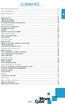 SOMMAIRE PRECAUTIONS D USAGE...20 TELECOMMANDE...21 MENU PRINCIPAL...23 TV...23 Regarder la TNT...23 Balayage des chaînes...23 Classement des chaînes...24 EPG (guide électronique des programmes)...24 ENREGISTREMENT...24
SOMMAIRE PRECAUTIONS D USAGE...20 TELECOMMANDE...21 MENU PRINCIPAL...23 TV...23 Regarder la TNT...23 Balayage des chaînes...23 Classement des chaînes...24 EPG (guide électronique des programmes)...24 ENREGISTREMENT...24
Connected to the FP World
 Connected to the FP World Guide d utilisateur 2 Guide d utilisateur mailcredit A propos du présent manuel Groupe cible Objet mailcredit.exe [Personnaliser] Le guide de l utilisateur mailcredit s adresse
Connected to the FP World Guide d utilisateur 2 Guide d utilisateur mailcredit A propos du présent manuel Groupe cible Objet mailcredit.exe [Personnaliser] Le guide de l utilisateur mailcredit s adresse
Hotspot Mobile 3G+ HUAWEI E587. Guide de démarrage rapide
 Hotspot Mobile 3G+ HUAWEI E587 Guide de démarrage rapide 1 Merci d'avoir choisi le Hotspot Mobile 3G+ Huawei E587 Ce guide décrit brièvement les fonctions de votre Hotspot Mobile 3G+.Pour obtenir des informations
Hotspot Mobile 3G+ HUAWEI E587 Guide de démarrage rapide 1 Merci d'avoir choisi le Hotspot Mobile 3G+ Huawei E587 Ce guide décrit brièvement les fonctions de votre Hotspot Mobile 3G+.Pour obtenir des informations
Guide de l utilisateur. Faites connaissance avec la nouvelle plateforme interactive de
 Guide de l utilisateur Faites connaissance avec la nouvelle plateforme interactive de Chenelière Éducation est fière de vous présenter sa nouvelle plateforme i+ Interactif. Conçue selon vos besoins, notre
Guide de l utilisateur Faites connaissance avec la nouvelle plateforme interactive de Chenelière Éducation est fière de vous présenter sa nouvelle plateforme i+ Interactif. Conçue selon vos besoins, notre
USER GUIDE. Interface Web
 USER GUIDE Interface Web 1. Vue d ensemble... 4 2. Installation et démarrage... 4 2.1. Recharger la batterie de votre Wi-Fi HDD... 4 2.2. Pour les utilisateurs Mac... 5 2.1. Connecter votre Wi-Fi HDD à
USER GUIDE Interface Web 1. Vue d ensemble... 4 2. Installation et démarrage... 4 2.1. Recharger la batterie de votre Wi-Fi HDD... 4 2.2. Pour les utilisateurs Mac... 5 2.1. Connecter votre Wi-Fi HDD à
AwoX StriimLIGHT WiFi Color
 www.awoxstriim.com FR AwoX StriimLIGHT WiFi Color Mode d emploi Table des matières Table des matières...1 AwoX StriimLIGHT WiFi Color : introduction...2 Avant de commencer...3 Utilisation...4 Configuration
www.awoxstriim.com FR AwoX StriimLIGHT WiFi Color Mode d emploi Table des matières Table des matières...1 AwoX StriimLIGHT WiFi Color : introduction...2 Avant de commencer...3 Utilisation...4 Configuration
Boot Camp Guide d installation et de configuration
 Boot Camp Guide d installation et de configuration Table des matières 3 Introduction 4 Configuration requise 5 Vue d ensemble de l installation 5 Étape 1 : Rechercher les mises à jour 5 Étape 2 : Préparer
Boot Camp Guide d installation et de configuration Table des matières 3 Introduction 4 Configuration requise 5 Vue d ensemble de l installation 5 Étape 1 : Rechercher les mises à jour 5 Étape 2 : Préparer
ipod shuffle Guide de l utilisateur
 ipod shuffle Guide de l utilisateur 1 Table des matières Chapitre 1 3 À propos de l ipod shuffle Chapitre 2 5 Notions élémentaires de l ipod shuffle 5 Vue d ensemble de l ipod shuffle 6 Utilisation des
ipod shuffle Guide de l utilisateur 1 Table des matières Chapitre 1 3 À propos de l ipod shuffle Chapitre 2 5 Notions élémentaires de l ipod shuffle 5 Vue d ensemble de l ipod shuffle 6 Utilisation des
L environnement de travail de Windows 8
 4 L environnement de travail de Windows 8 Mais où est donc passé le bouton Démarrer? L écran d accueil joue le rôle de l ancien bouton Démarrer. Si l icône de l application que vous voulez lancer n est
4 L environnement de travail de Windows 8 Mais où est donc passé le bouton Démarrer? L écran d accueil joue le rôle de l ancien bouton Démarrer. Si l icône de l application que vous voulez lancer n est
Mise à niveau de Windows XP vers Windows 7
 La mise à niveau d un ordinateur Windows XP vers Windows 7 requiert une installation personnalisée qui ne conserve pas les programmes, les fichiers, ni les paramètres. C est la raison pour laquelle on
La mise à niveau d un ordinateur Windows XP vers Windows 7 requiert une installation personnalisée qui ne conserve pas les programmes, les fichiers, ni les paramètres. C est la raison pour laquelle on
Formation pour les parents Se familiariser avec la tablette ipad et les applications d apprentissage pour enfants
 Formation pour les parents Se familiariser avec la tablette ipad et les applications d apprentissage pour enfants 1. Le fonctionnement de base de l ipad 2. Les applications utilitaires 3. Se connecter
Formation pour les parents Se familiariser avec la tablette ipad et les applications d apprentissage pour enfants 1. Le fonctionnement de base de l ipad 2. Les applications utilitaires 3. Se connecter
Boîtier Externe USB 3.0 pour Disque Dur 2,5 SATA III avec soutien UASP
 Boîtier Externe USB 3.0 pour Disque Dur 2,5 SATA III avec soutien UASP S2510BMU33 *Le produit actuel peut varier de la photos DE: Bedienungsanleitung - de.startech.com FR: Guide de l'utilisateur - fr.startech.com
Boîtier Externe USB 3.0 pour Disque Dur 2,5 SATA III avec soutien UASP S2510BMU33 *Le produit actuel peut varier de la photos DE: Bedienungsanleitung - de.startech.com FR: Guide de l'utilisateur - fr.startech.com
AVEC LIVE TRADER, VISEZ PLUS HAUT POUR VOS INVESTISSEMENTS
 AVEC LIVE TRADER, VISEZ PLUS HAUT POUR VOS INVESTISSEMENTS Prêt à maîtriser LIVE TRADER? Découvrez les principales fonctionnalités de cet outil. Découvrir l espace de travail Organiser les modules Rechercher
AVEC LIVE TRADER, VISEZ PLUS HAUT POUR VOS INVESTISSEMENTS Prêt à maîtriser LIVE TRADER? Découvrez les principales fonctionnalités de cet outil. Découvrir l espace de travail Organiser les modules Rechercher
Sauvegarde et protection des documents
 Sauvegarde et protection des documents 16 avril 2013 p 1 Sauvegarde et protection des documents Sauvegarder un document consiste à en conserver une copie, pour le mettre à l abri ou pour y revenir ultérieurement.
Sauvegarde et protection des documents 16 avril 2013 p 1 Sauvegarde et protection des documents Sauvegarder un document consiste à en conserver une copie, pour le mettre à l abri ou pour y revenir ultérieurement.
My Passport. Wireless. Disque dur portable. Manuel d utilisation
 My Passport Disque dur portable Manuel d utilisation Wireless Service et assistance WD En cas de problème, merci de nous donner l occasion de le résoudre avant de retourner ce produit. Des réponses à la
My Passport Disque dur portable Manuel d utilisation Wireless Service et assistance WD En cas de problème, merci de nous donner l occasion de le résoudre avant de retourner ce produit. Des réponses à la
Leçon N 4 Sauvegarde et restauration
 Leçon N 4 Sauvegarde et restauration La majorité des ordinateurs portables sont vendus maintenant sans CD de restauration permettant de remettre l ordinateur tel qu il était à sa sortie d usine. Or il
Leçon N 4 Sauvegarde et restauration La majorité des ordinateurs portables sont vendus maintenant sans CD de restauration permettant de remettre l ordinateur tel qu il était à sa sortie d usine. Or il
LES TABLETTES : GÉNÉRALITÉS
 LES TABLETTES : GÉNÉRALITÉS Fonctionnement Qu est-ce qu une tablette tactile? Une tablette tactile est un appareil doté d'un écran qui permet d'interagir simplement en touchant l'écran ou à l'aide d'un
LES TABLETTES : GÉNÉRALITÉS Fonctionnement Qu est-ce qu une tablette tactile? Une tablette tactile est un appareil doté d'un écran qui permet d'interagir simplement en touchant l'écran ou à l'aide d'un
Boot Camp Guide d installation et de configuration
 Boot Camp Guide d installation et de configuration 1 Table des matières 3 Boot Camp 3 Introduction 4 Configuration requise 4 Si vous avez déjà utilisé une version Bêta de Boot Camp 5 Mise à niveau de Windows
Boot Camp Guide d installation et de configuration 1 Table des matières 3 Boot Camp 3 Introduction 4 Configuration requise 4 Si vous avez déjà utilisé une version Bêta de Boot Camp 5 Mise à niveau de Windows
wezee Disk Wifi Hard Drive Guide d installation rapide
 wezee Disk Wifi Hard Drive Guide d installation rapide Contenu du Package Veuillez svp vérifier le contenu de l emballage que vous avez en main. S il manque quelque chose, n hésitez pas à contacter votre
wezee Disk Wifi Hard Drive Guide d installation rapide Contenu du Package Veuillez svp vérifier le contenu de l emballage que vous avez en main. S il manque quelque chose, n hésitez pas à contacter votre
Performance et usage. La différence NETGEAR - R7000. Streaming HD illimitée
 Performance et usage Wi-Fi AC1900 - Vitesse 600Mbps (2.4GHz) + 1300 Mbps (5GHz) Processeur Dual Core 1GHz Fonctionnalités avancées pour le jeu en ligne sans latence Bande passante prioritaire pour les
Performance et usage Wi-Fi AC1900 - Vitesse 600Mbps (2.4GHz) + 1300 Mbps (5GHz) Processeur Dual Core 1GHz Fonctionnalités avancées pour le jeu en ligne sans latence Bande passante prioritaire pour les
Guide de l utilisateur
 Guide de l utilisateur Félicitations pour votre nouveau EasyPad 700. Veuillez suivre attentivement les instructions contenues dans ce manuel. Déclaration: Si la version finale de ce produit possède des
Guide de l utilisateur Félicitations pour votre nouveau EasyPad 700. Veuillez suivre attentivement les instructions contenues dans ce manuel. Déclaration: Si la version finale de ce produit possède des
iphoto Premiers contacts Découvrez iphoto et apprenez à importer et organiser vos photos et à créer un diaporama ou un livre.
 iphoto Premiers contacts Découvrez iphoto et apprenez à importer et organiser vos photos et à créer un diaporama ou un livre. 1 Table des matières Chapitre 1 3 Bienvenue dans iphoto 3 Ce que vous apprendrez
iphoto Premiers contacts Découvrez iphoto et apprenez à importer et organiser vos photos et à créer un diaporama ou un livre. 1 Table des matières Chapitre 1 3 Bienvenue dans iphoto 3 Ce que vous apprendrez
Interface Quad Disque Dur Externe. Guide utilisateur Français
 Interface Quad Disque Dur Externe Guide utilisateur Français 1 Sommaire Introduction 3 Commandes, branchements et indicateurs 3 Face avant 3 Face arrière 3 A propos du disque dur 4 Placement du disque
Interface Quad Disque Dur Externe Guide utilisateur Français 1 Sommaire Introduction 3 Commandes, branchements et indicateurs 3 Face avant 3 Face arrière 3 A propos du disque dur 4 Placement du disque
ipod nano Guide de l utilisateur
 ipod nano Guide de l utilisateur 1 Table des matières Préface 4 À propos de l ipod nano Chapitre 1 6 Fonctions de base de l ipod nano 6 Vue d ensemble de l ipod nano 7 Utilisation des commandes de l ipod
ipod nano Guide de l utilisateur 1 Table des matières Préface 4 À propos de l ipod nano Chapitre 1 6 Fonctions de base de l ipod nano 6 Vue d ensemble de l ipod nano 7 Utilisation des commandes de l ipod
cbox VOS FICHIERS DEVIENNENT MOBILES! INTERFACE WEB MANUEL D UTILISATION
 cbox VOS FICHIERS DEVIENNENT MOBILES! INTERFACE WEB MANUEL D UTILISATION BV Introduction L application cbox peut-être installée facilement sur votre ordinateur. Une fois l installation terminée, le disque
cbox VOS FICHIERS DEVIENNENT MOBILES! INTERFACE WEB MANUEL D UTILISATION BV Introduction L application cbox peut-être installée facilement sur votre ordinateur. Une fois l installation terminée, le disque
SOMMAIRE. 3 Matériel et configuration requis. 4 Installation initiale du matériel EZCast Pro. 7 Fonctionnalités de l'application
 Avril 2015 Speechi vous remercie, et vous félicite, d avoir choisi la clé EZCast-Pro. Avant de l utiliser, nous vous invitons à lire attentivement ce manuel et à le conserver pour vous y référer ultérieurement.
Avril 2015 Speechi vous remercie, et vous félicite, d avoir choisi la clé EZCast-Pro. Avant de l utiliser, nous vous invitons à lire attentivement ce manuel et à le conserver pour vous y référer ultérieurement.
HTTP Commander. Table des matières. 1-Présentation de HTTP Commander
 HTTP Commander Table des matières 1-Présentation de HTTP Commander... 1 2-Accéder à vos fichiers... 2 3-Téléversement... 6 4-Glisser-déposer... 7 5- Le mode Webdav, un outil puissant... 8 6-Accéder aux
HTTP Commander Table des matières 1-Présentation de HTTP Commander... 1 2-Accéder à vos fichiers... 2 3-Téléversement... 6 4-Glisser-déposer... 7 5- Le mode Webdav, un outil puissant... 8 6-Accéder aux
La maison connectée grâce au courant porteur en ligne (CPL)
 La maison connectée grâce au courant porteur en ligne (CPL) Introduction au réseau informatique Quel est l'intérêt de créer un réseau informatique? Partager les photos de son PC sur sa TV, imprimer depuis
La maison connectée grâce au courant porteur en ligne (CPL) Introduction au réseau informatique Quel est l'intérêt de créer un réseau informatique? Partager les photos de son PC sur sa TV, imprimer depuis
remotebox Application pour la commande à distance du XDJ-R1 Mode d emploi
 Application pour la commande à distance du XDJ-R remotebox http://pioneerdj.com/support/ Le site Pioneer ci-dessus offre une FAQ, des informations sur le logiciel et divers types d informations et de services
Application pour la commande à distance du XDJ-R remotebox http://pioneerdj.com/support/ Le site Pioneer ci-dessus offre une FAQ, des informations sur le logiciel et divers types d informations et de services
Médiathèque Numérique, mode d emploi
 Médiathèque Numérique, mode d emploi 1) Inscription Sur la page d accueil du site, cliquez sur «Inscrivez vous» Remplissez le formulaire d inscription, et validez le. 1 Votre inscription est alors bien
Médiathèque Numérique, mode d emploi 1) Inscription Sur la page d accueil du site, cliquez sur «Inscrivez vous» Remplissez le formulaire d inscription, et validez le. 1 Votre inscription est alors bien
Hotspot Mobile 4G HUAWEI E5776. Guide de démarrage rapide
 Hotspot Mobile 4G HUAWEI E5776 Guide de démarrage rapide Merci d'avoir choisi le Hotspot Mobile 4G Huawei E5776 Ce guide décrit brièvement les fonctions de votre Hotspot Mobile 4G. Pour obtenir des informations
Hotspot Mobile 4G HUAWEI E5776 Guide de démarrage rapide Merci d'avoir choisi le Hotspot Mobile 4G Huawei E5776 Ce guide décrit brièvement les fonctions de votre Hotspot Mobile 4G. Pour obtenir des informations
Manuel d utilisation de Wireless Mobile Adapter Utility. Fonctionnalités
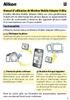 Manuel d utilisation de Wireless Mobile Adapter Utility Installez Wireless Mobile Adapter Utility sur votre périphérique mobile afin de télécharger des photos depuis un appareil photo ou afin de commander
Manuel d utilisation de Wireless Mobile Adapter Utility Installez Wireless Mobile Adapter Utility sur votre périphérique mobile afin de télécharger des photos depuis un appareil photo ou afin de commander
a CONserVer a CONserVer COde d activation pack FNaC pc sécurité & ClOud COde d activation protection android
 a CONserVer COde d activation pack FNaC pc sécurité & ClOud a CONserVer COde d activation protection android merci d avoir choisi le pack fnac sécurité pc & Cloud edition premium 2013! La Fnac a sélectionné
a CONserVer COde d activation pack FNaC pc sécurité & ClOud a CONserVer COde d activation protection android merci d avoir choisi le pack fnac sécurité pc & Cloud edition premium 2013! La Fnac a sélectionné
Guide d utilisation de la clé mémoire USB
 Service des bibliothèques Guide d utilisation de la clé mémoire USB I- Préambule Politique de prêt : Le Service des bibliothèques vous permet de faire l emprunt d une clé mémoire pour une période de 48
Service des bibliothèques Guide d utilisation de la clé mémoire USB I- Préambule Politique de prêt : Le Service des bibliothèques vous permet de faire l emprunt d une clé mémoire pour une période de 48
Guide de configuration. Logiciel de courriel
 Guide de configuration Logiciel de courriel Août 2013 Table des matières 1. Logiciels de courriel Mac 1.1 Télécharger, installer et mettre à niveau Microsoft Outlook (Utilisateurs du Courriel Affaires
Guide de configuration Logiciel de courriel Août 2013 Table des matières 1. Logiciels de courriel Mac 1.1 Télécharger, installer et mettre à niveau Microsoft Outlook (Utilisateurs du Courriel Affaires
Médiathèque Numérique, mode d emploi
 Médiathèque Numérique, mode d emploi 1) Se connecter au service Il vous suffit de vous rendre sur le site Internet de votre médiathèque, de vous connecter avec l identifiant et le mot de passe délivrés
Médiathèque Numérique, mode d emploi 1) Se connecter au service Il vous suffit de vous rendre sur le site Internet de votre médiathèque, de vous connecter avec l identifiant et le mot de passe délivrés
Lenovo TAB A7-40/ Lenovo TAB A7-50
 Lenovo TAB A7-40/ Lenovo TAB A7-50 Guide de l utilisateur v. 1.0 Lisez attentivement les consignes de sécurité et les remarques importantes figurant dans le manuel fourni avant d utiliser votre tablette.
Lenovo TAB A7-40/ Lenovo TAB A7-50 Guide de l utilisateur v. 1.0 Lisez attentivement les consignes de sécurité et les remarques importantes figurant dans le manuel fourni avant d utiliser votre tablette.
Installation Guide Serveur d impression et de stockage multifonctions à 2 ports USB 2.0 haute vitesse Manuel de l utilisateur
 Installation Guide Serveur d impression et de stockage multifonctions à 2 ports USB 2.0 haute vitesse Manuel de l utilisateur GMFPSU22W6 PART NO. M0389F Introduction Merci d avoir acheté le serveur d
Installation Guide Serveur d impression et de stockage multifonctions à 2 ports USB 2.0 haute vitesse Manuel de l utilisateur GMFPSU22W6 PART NO. M0389F Introduction Merci d avoir acheté le serveur d
Table des matières. Module tablette
 Module tablette Table des matières LA TABLETTE... 1. GÉNÉRALITÉS... 2 Fonctionnement... 2 Différents systèmes... 4 Le clavier... 6 gestes de base... 7 Paramétrages... 9 2. EN PRATIQUE... 10 Installer une
Module tablette Table des matières LA TABLETTE... 1. GÉNÉRALITÉS... 2 Fonctionnement... 2 Différents systèmes... 4 Le clavier... 6 gestes de base... 7 Paramétrages... 9 2. EN PRATIQUE... 10 Installer une
2. Pour accéder au Prêt numérique, écrivez http://bibliomontreal.com/ dans la barre d adresse de votre navigateur Web.
 Pour accéder au Prêt numérique 1. Le mot de passe pour accéder à votre dossier dans le catalogue Nelligan est requis. a. Pour créer un mot de passe, écrivez le lien suivant dans la barre d adresse du navigateur
Pour accéder au Prêt numérique 1. Le mot de passe pour accéder à votre dossier dans le catalogue Nelligan est requis. a. Pour créer un mot de passe, écrivez le lien suivant dans la barre d adresse du navigateur
Française MENU RESET. 2.1 Chargement de la batterie Une batterie est intégrée à la tablette et doit être rechargée lorsqu elle est faible.
 1. Aperçu Structure de l appareil : MENU ON OFF RJ45 HDMI USB USB LED 2. Démarrage Remarque : notre société ne cesse d améliorer la qualité du produit. Par conséquent, si une différence s avère entre le
1. Aperçu Structure de l appareil : MENU ON OFF RJ45 HDMI USB USB LED 2. Démarrage Remarque : notre société ne cesse d améliorer la qualité du produit. Par conséquent, si une différence s avère entre le
Seules les personnes intelligentes consultent le manuel.
 Seules les personnes intelligentes consultent le manuel. Sommaire Mise en route... 1 Mise sous et hors tension de votre disque en toute sécurité... 1 Déconnexion de périphériques esata et 1394... 2 Périphériques
Seules les personnes intelligentes consultent le manuel. Sommaire Mise en route... 1 Mise sous et hors tension de votre disque en toute sécurité... 1 Déconnexion de périphériques esata et 1394... 2 Périphériques
OCLOUD BACKUP GUIDE DE REFERENCE POUR ANDROID
 OCLOUD BACKUP GUIDE DE REFERENCE POUR ANDROID http://ocloud.pripla.com/ Copyright 2014 Private Planet Ltd. Certaines applications ne sont pas disponibles dans tous les pays. La disponibilité des applications
OCLOUD BACKUP GUIDE DE REFERENCE POUR ANDROID http://ocloud.pripla.com/ Copyright 2014 Private Planet Ltd. Certaines applications ne sont pas disponibles dans tous les pays. La disponibilité des applications
Mes documents Sauvegardés
 Mes documents Sauvegardés Guide d installation et Manuel d utilisation du logiciel Edition 13.12 Photos et illustrations : Copyright 2013 NordNet S.A. Tous droits réservés. Toutes les marques commerciales
Mes documents Sauvegardés Guide d installation et Manuel d utilisation du logiciel Edition 13.12 Photos et illustrations : Copyright 2013 NordNet S.A. Tous droits réservés. Toutes les marques commerciales
Mise à niveau Windows Vista
 Mise à niveau Windows Vista Introduction Le kit de mise à niveau Windows Vista vous permet d effectuer la mise à niveau du système d exploitation Windows XP de votre ordinateur vers une version équivalente
Mise à niveau Windows Vista Introduction Le kit de mise à niveau Windows Vista vous permet d effectuer la mise à niveau du système d exploitation Windows XP de votre ordinateur vers une version équivalente
Guide de l utilisateur Mikogo Version Windows
 Guide de l utilisateur Mikogo Version Windows Table des matières Création d un compte utilisateur 3 Téléchargement et installation 4 Démarrer une session 4 Joindre une session 5 Fonctionnalités 6 Liste
Guide de l utilisateur Mikogo Version Windows Table des matières Création d un compte utilisateur 3 Téléchargement et installation 4 Démarrer une session 4 Joindre une session 5 Fonctionnalités 6 Liste
Mac OS X 10.6 Snow Leopard Guide d installation et de configuration
 Mac OS X 10.6 Snow Leopard Guide d installation et de configuration Lisez ce document avant d installer Mac OS X. Il contient des informations importantes concernant l installation de Mac OS X. Configuration
Mac OS X 10.6 Snow Leopard Guide d installation et de configuration Lisez ce document avant d installer Mac OS X. Il contient des informations importantes concernant l installation de Mac OS X. Configuration
Foire aux questions sur Christie Brio
 Foire aux questions sur Christie Brio Qu est-ce que Christie Brio? Christie Brio est une solution de collaboration et de présentation compatible réseau qui permet à plusieurs utilisateurs de partager,
Foire aux questions sur Christie Brio Qu est-ce que Christie Brio? Christie Brio est une solution de collaboration et de présentation compatible réseau qui permet à plusieurs utilisateurs de partager,
Table des matières...2 Introduction...4 Terminologie...4
 Table des matières Table des matières...2 Introduction...4 Terminologie...4 Programme EasyTour...5 Premiers pas...5 Installation...6 Installation du logiciel EasyTour...6 Branchement du téléchargeur...6
Table des matières Table des matières...2 Introduction...4 Terminologie...4 Programme EasyTour...5 Premiers pas...5 Installation...6 Installation du logiciel EasyTour...6 Branchement du téléchargeur...6
MANUEL D INSTALLATION
 Data Processing Commission Fast Advanced Software for Table soccer - v 1.0 Logiciel de gestion de tournoi de football de table MANUEL D INSTALLATION INSTALLATION INFORMATIQUE DE LA TABLE DE MARQUE & CONFIGURATION
Data Processing Commission Fast Advanced Software for Table soccer - v 1.0 Logiciel de gestion de tournoi de football de table MANUEL D INSTALLATION INSTALLATION INFORMATIQUE DE LA TABLE DE MARQUE & CONFIGURATION
ETALON StrEamer. Lecteur/Serveur Audio et vidéo pour convertisseur USB
 ETALON StrEamer Lecteur/Serveur Audio et vidéo pour convertisseur USB Présentation générale: Le StrEamer est à la fois un Serveur Audio et un Lecteur Audio et Vidéo. Une fois raccordé à votre réseau Ethernet,
ETALON StrEamer Lecteur/Serveur Audio et vidéo pour convertisseur USB Présentation générale: Le StrEamer est à la fois un Serveur Audio et un Lecteur Audio et Vidéo. Une fois raccordé à votre réseau Ethernet,
Première édition en format électronique. Parallels Desktop 7 pour Mac OS X.
 Première édition en format électronique Parallels Desktop 7 pour Mac OS X. Les Aventuriers du Bout du Monde. Rampe de Lancement 68ib - Yves Cornil - 11/06/2012 Rampe de lancement 68ib - Les ABM édition
Première édition en format électronique Parallels Desktop 7 pour Mac OS X. Les Aventuriers du Bout du Monde. Rampe de Lancement 68ib - Yves Cornil - 11/06/2012 Rampe de lancement 68ib - Les ABM édition
DOCUMENT D ACCOMPAGNEMENT POUR L INSTALLATION DU LOGICIEL ESTIMACTION
 DOCUMENT D ACCOMPAGNEMENT POUR L INSTALLATION DU LOGICIEL ESTIMACTION EstimAction Nom d utilisateur : Mot de passe : Microsoft SQL Server Express Edition Adresse de la base de données : Nom d utilisateur
DOCUMENT D ACCOMPAGNEMENT POUR L INSTALLATION DU LOGICIEL ESTIMACTION EstimAction Nom d utilisateur : Mot de passe : Microsoft SQL Server Express Edition Adresse de la base de données : Nom d utilisateur
Installation ou mise à jour du logiciel système Fiery
 Installation ou mise à jour du logiciel système Fiery Le présent document explique comment installer ou mettre à jour le logiciel système sur le Fiery Network Controller pour DocuColor 240/250. REMARQUE
Installation ou mise à jour du logiciel système Fiery Le présent document explique comment installer ou mettre à jour le logiciel système sur le Fiery Network Controller pour DocuColor 240/250. REMARQUE
cbox VOS FICHIERS DEVIENNENT MOBILES! POUR ORDINATEURS DE BUREAU ET PORTABLES WINDOWS ÉDITION PROFESSIONNELLE MANUEL D UTILISATION
 cbox VOS FICHIERS DEVIENNENT MOBILES! POUR ORDINATEURS DE BUREAU ET PORTABLES WINDOWS ÉDITION PROFESSIONNELLE MANUEL D UTILISATION Introduction L application cbox peut-être installée facilement sur votre
cbox VOS FICHIERS DEVIENNENT MOBILES! POUR ORDINATEURS DE BUREAU ET PORTABLES WINDOWS ÉDITION PROFESSIONNELLE MANUEL D UTILISATION Introduction L application cbox peut-être installée facilement sur votre
Guide d utilisation en réseau et sans ordinateur PowerLite 1830
 Guide d utilisation en réseau et sans ordinateur PowerLite 1830 Table de matières 2 Présentation Utilisation efficace de votre projecteur......................... 6 Divers transferts d écran via la connexion
Guide d utilisation en réseau et sans ordinateur PowerLite 1830 Table de matières 2 Présentation Utilisation efficace de votre projecteur......................... 6 Divers transferts d écran via la connexion
Utiliser une tablette tactile Androïd
 Micro-ordinateurs, informations, idées, trucs et astuces Utiliser une tablette tactile Androïd Auteur : François CHAUSSON Date : 28 octobre 2012 Référence : Utiliser une tablette tactile Android.doc Table
Micro-ordinateurs, informations, idées, trucs et astuces Utiliser une tablette tactile Androïd Auteur : François CHAUSSON Date : 28 octobre 2012 Référence : Utiliser une tablette tactile Android.doc Table
Guide d utilisation. Version 1.1
 Guide d utilisation Version 1.1 Guide d utilisation Version 1.1 OBJECTIF LUNE Inc. 2030 boulevard Pie-IX, bureau 500 Montréal (QC) Canada H1V 2C8 +1 514-875-5863 sales@ca.objectiflune.com http://captureonthego.objectiflune.com
Guide d utilisation Version 1.1 Guide d utilisation Version 1.1 OBJECTIF LUNE Inc. 2030 boulevard Pie-IX, bureau 500 Montréal (QC) Canada H1V 2C8 +1 514-875-5863 sales@ca.objectiflune.com http://captureonthego.objectiflune.com
Laplink PCmover Express La façon la plus facile de transférer vers un nouveau PC Windows
 Laplink PCmover Express La façon la plus facile de transférer vers un nouveau PC Windows Manuel de l utilisateur Service clientèle/ Support technique: Web: http://www.laplink.com/index.php/fre/contact
Laplink PCmover Express La façon la plus facile de transférer vers un nouveau PC Windows Manuel de l utilisateur Service clientèle/ Support technique: Web: http://www.laplink.com/index.php/fre/contact
Les tablettes. Présentation tablettes Descriptif Fournisseurs Caractéristiques Comparatifs Conseils Perspectives Démonstration
 Les Tablettes Les tablettes Présentation tablettes Descriptif Fournisseurs Caractéristiques Comparatifs Conseils Perspectives Démonstration Les tablettes Description: Appareil mobile positionné entre smartphone
Les Tablettes Les tablettes Présentation tablettes Descriptif Fournisseurs Caractéristiques Comparatifs Conseils Perspectives Démonstration Les tablettes Description: Appareil mobile positionné entre smartphone
Guide d installation UNIVERSALIS 2016
 Guide d installation UNIVERSALIS 2016 (Windows) Nous vous recommandons de lire ce document avant de commencer l installation d UNIVERSALIS 2016 sur Windows. Vous y trouverez la description de la procédure
Guide d installation UNIVERSALIS 2016 (Windows) Nous vous recommandons de lire ce document avant de commencer l installation d UNIVERSALIS 2016 sur Windows. Vous y trouverez la description de la procédure
Nokia Internet Modem Guide de l utilisateur
 Nokia Internet Modem Guide de l utilisateur 9216562 Édition 1 FR 1 2009 Nokia. Tous droits réservés. Nokia, Nokia Connecting People et le logo Nokia Original Accessories sont des marques commerciales ou
Nokia Internet Modem Guide de l utilisateur 9216562 Édition 1 FR 1 2009 Nokia. Tous droits réservés. Nokia, Nokia Connecting People et le logo Nokia Original Accessories sont des marques commerciales ou
TABLETTE MPMAN MP724 : EMPORTEZ LE MONDE AVEC VOUS
 TABLETTE MPMAN MP724 : EMPORTEZ LE MONDE AVEC VOUS Internet Nomade La tablette internet MPMAN MP724 est spécialement conçue pour une utilisation nomade. A tout moment accédez directement à Internet et
TABLETTE MPMAN MP724 : EMPORTEZ LE MONDE AVEC VOUS Internet Nomade La tablette internet MPMAN MP724 est spécialement conçue pour une utilisation nomade. A tout moment accédez directement à Internet et
Des outils numériques simples et conviviaux!
 Des outils numériques simples et conviviaux! 1 La clé USB en bref La clé USB vous permet : n De projeter, avec ou sans tableau blanc interactif (TBI), les pages du livre numérique. n De naviguer facilement
Des outils numériques simples et conviviaux! 1 La clé USB en bref La clé USB vous permet : n De projeter, avec ou sans tableau blanc interactif (TBI), les pages du livre numérique. n De naviguer facilement
VERITAS Backup Exec TM 10.0 for Windows Servers
 VERITAS Backup Exec TM 10.0 for Windows Servers Guide d installation rapide N134418 Avertissement Les informations contenues dans cette documentation peuvent être modifiées sans préavis. VERITAS Software
VERITAS Backup Exec TM 10.0 for Windows Servers Guide d installation rapide N134418 Avertissement Les informations contenues dans cette documentation peuvent être modifiées sans préavis. VERITAS Software
Comment télécharger et
 Dispositifs de lecture numérique Comment télécharger et lire un livre numérique sur tablette et liseuse? Par souci de synthèse nous retiendrons ici les modèles de tablettes et liseuses les plus utilisés
Dispositifs de lecture numérique Comment télécharger et lire un livre numérique sur tablette et liseuse? Par souci de synthèse nous retiendrons ici les modèles de tablettes et liseuses les plus utilisés
Les outils numériques permettant l enregistrement de documents audiovisuels diffusés sur Internet sont nombreux. Certains sont gratuits.
 outil Technique 9 Comment télécharger un document audiovisuel? Mise en garde importante Les outils numériques permettant l enregistrement de documents audiovisuels diffusés sur Internet sont nombreux.
outil Technique 9 Comment télécharger un document audiovisuel? Mise en garde importante Les outils numériques permettant l enregistrement de documents audiovisuels diffusés sur Internet sont nombreux.
ipod shuffle Guide des fonctions
 ipod shuffle Guide des fonctions 1 Table des matières Chapitre 1 3 Notions élémentaires de l ipod shuffle 4 Vue d ensemble de l ipod shuffle 4 Utilisation des commandes de l ipod shuffle 5 Connexion et
ipod shuffle Guide des fonctions 1 Table des matières Chapitre 1 3 Notions élémentaires de l ipod shuffle 4 Vue d ensemble de l ipod shuffle 4 Utilisation des commandes de l ipod shuffle 5 Connexion et
Mises en garde. - Tenir l appareil à distance de lieux présentant des températures, une humidité élevées ou poussiéreux.
 Manuel utilisateur Sommaire Mises en garde... 3 Présentation de l appareil... 4 Description des boutons... 5 Contrôle de l'énergie et charge de la batterie... 6 Mise en veille de l écran... 6 Connexion
Manuel utilisateur Sommaire Mises en garde... 3 Présentation de l appareil... 4 Description des boutons... 5 Contrôle de l'énergie et charge de la batterie... 6 Mise en veille de l écran... 6 Connexion
Bibliothèque numérique
 Bibliothèque numérique Mode d emploi Le service de bibliothèque numérique proposé par Numilog vous permet de consulter en ligne ou de télécharger des livres numériques sur place dans votre établissement
Bibliothèque numérique Mode d emploi Le service de bibliothèque numérique proposé par Numilog vous permet de consulter en ligne ou de télécharger des livres numériques sur place dans votre établissement
